Макросы на Android - это мощный инструмент, который позволяет автоматизировать выполнение различных задач на вашем устройстве. Они позволяют пользователю создавать сценарии, которые включают в себя серию действий на телефоне или планшете. Все это делается с помощью приложений макросов, которые доступны в Google Play Store.
Настройка макросов на Android может показаться сложной задачей для новичка, но с правильной инструкцией процесс становится гораздо проще. В этой статье мы рассмотрим подробные шаги по настройке макроса на Android, чтобы вы могли начать автоматизацию своих задач в удобное время.
Прежде чем начать, у вас должно быть установлено приложение макросов на вашем Android-устройстве. Существует множество приложений макросов, которые вы можете выбрать в Google Play Store, например, Tasker, Automate, MacroDroid и другие. После установки одного из приложений, вы можете приступить к настройке макроса.
Подробная инструкция по настройке макроса на Android для новичков
Для настройки макроса на Android для новичков, вам понадобится приложение, способное записывать и воспроизводить макросы. Одним из популярных приложений такого рода является "MacroDroid". Вот шаги, которые вам следует выполнить:
- Скачайте и установите приложение "MacroDroid" из Google Play Store.
- Откройте приложение и создайте новый макрос, нажав на кнопку "+".
- Вам будет предложено задать название макроса. Введите желаемое название и нажмите "Далее".
- Выберите триггер (событие), которое будет запускать макрос. Например, "При открытии приложения" или "При получении SMS". Выберите соответствующий триггер и нажмите "Далее".
- Настройте условия для выполнения макроса. Например, если вы выбрали "При открытии приложения" в предыдущем шаге, вы можете указать, что макрос должен выполняться только при открытии определенного приложения. Нажмите "Далее", когда закончите настройку условий.
- Выберите действие, которое должен выполнить макрос. Например, "Открывать приложение", "Набирать текст" и т.д. Настройте параметры для выбранного действия и нажмите "Далее".
- Просмотрите настройки макроса и убедитесь, что они соответствуют вашим требованиям. Если все верно, нажмите "Сохранить".
- Вернитесь в главное меню приложения и активируйте макрос, переместив переключатель в положение "Включено".
Теперь ваш макрос готов к использованию на Android. Он будет автоматически выполнять выбранные действия при соблюдении заданных условий. Если вам больше не нужен макрос, вы можете отключить его или удалить из приложения "MacroDroid".
Надеюсь, эта подробная инструкция помогла вам настроить макрос на Android для новичков. Удачи с автоматизацией ваших задач!
Установка приложения для создания макросов на Android
Чтобы установить это приложение, следуйте этим простым инструкциям:
- Откройте Google Play Маркет на своем устройстве Android.
- В поисковой строке введите "{{название приложения}}" и нажмите кнопку поиска.
- В результате поиска вы увидите приложение "{{название приложения}}". Нажмите на него, чтобы перейти на страницу с подробной информацией.
- На странице приложения нажмите кнопку "Установить".
- После завершения загрузки и установки приложение будет готово к использованию.
Теперь у вас есть установленное приложение для создания макросов на Android. Вы можете начать создавать и настраивать свои макросы в различных приложениях или на главном экране вашего устройства. Внимательно изучите функции и возможности приложения, чтобы эффективно использовать его для автоматизации ваших задач.
Создание нового макроса в приложении
Если вы хотите настроить макрос на своем Android устройстве, вам потребуется использовать специальное приложение, которое позволит вам создавать и настраивать макросы. Есть несколько приложений, которые можно использовать для этой цели, таких как MacroDroid, Tasker или Automate. В данном разделе мы рассмотрим процесс создания нового макроса в приложении MacroDroid.
1. Запустите приложение MacroDroid на своем устройстве.
2. Нажмите на кнопку "Создать новый макрос", чтобы начать создание нового макроса.
3. Введите название макроса в соответствующее поле. Название должно быть описательным и ясно указывать на назначение макроса.
4. Выберите событие, которое будет запускать макрос. Например, вы можете выбрать событие "Звонок", чтобы макрос запускался при входящем звонке.
5. Настройте условие, которое должно выполняться, чтобы макрос стартовал. Например, вы можете указать условие "Если номер звонящего равен +123456789".
6. Нажмите на кнопку "Добавить действие", чтобы добавить действие, которое будет выполняться при запуске макроса. Например, вы можете выбрать действие "Отправить SMS", чтобы автоматически отправлять SMS-сообщение при входящем звонке.
7. Настройте параметры действия, указав нужные значения. Например, вы можете указать текст сообщения и адресата.
8. Нажмите на кнопку "Сохранить" или "Готово", чтобы завершить создание макроса.
Теперь вы можете использовать созданный макрос в своем Android устройстве. При наступлении указанного вами события и выполнении заданных условий, макрос будет запускаться и выполнять указанные действия. Если вам нужно создать другие макросы, просто повторите описанные выше шаги.
Добавление действий в макрос
1. Запустите приложение, в котором вы хотите создать макрос.
2. Найдите раздел "Настройки" или "Макросы" в меню приложения и откройте его.
3. Создайте новый макрос, нажав на кнопку "Создать макрос" или аналогичную.
4. В открывшемся окне добавления действий найдите кнопку "Добавить действие" и нажмите на нее.
5. В списке доступных действий выберите ту, которую вы хотите добавить в макрос. Например, если вы хотите создать макрос для отправки SMS, выберите действие "Отправить SMS".
6. После выбора действия вам может быть предложено ввести дополнительные параметры или настройки для этого действия. Введите необходимые данные и нажмите кнопку "Готово" или "Добавить".
7. Повторите шаги 4-6 для добавления любого другого действия, которое вы хотите включить в макрос.
8. После добавления всех требуемых действий закройте окно добавления действий и сохраните макрос.
Теперь ваш макрос содержит все действия, которые вы добавили. Вы можете использовать этот макрос в любое время, чтобы выполнить все эти действия одновременно.
Помните, что не все приложения поддерживают создание макросов и добавление действий. Поэтому, перед тем как начать, убедитесь, что ваше приложение поддерживает данную функцию.
Я надеюсь, что эта статья помогла вам освоить процесс добавления действий в макрос на Android. Удачи в вашем эксперименте с макросами!
Настройка времени и условий выполнения макроса
Для настройки времени выполнения макроса необходимо выбрать нужную опцию в настройках приложения, которым вы будете управлять макросом. Например, если вы используете приложение Tasker, вам будет предложено выбрать время выполнения из следующих вариантов:
- Время: Выполнение макроса будет запускаться в заданное вами время или интервалы.
- Приложение: Выберите приложение, чтобы макрос активировался при его запуске.
- Загрузка: Настройте макрос для запуска при определенном событии, таком как загрузка устройства или подключение к Wi-Fi.
- Местоположение: Задайте географические условия для выполнения макроса, например, приближение к определенному месту или покидание зоны.
Помимо времени выполнения, вы также можете задать условия выполнения макроса, которые позволяют определить, должен ли макрос выполняться при выполнении определенных условий. Например, вы можете настроить макрос, чтобы он выполнялся только при определенной зарядке батареи, уровне громкости или подключенных устройствах.
Настройка времени и условий выполнения макроса позволяет вам создавать эффективные автоматизированные задачи на вашем Android-устройстве. Используйте эти возможности для удобного и полезного управления вашим устройством!
Проверка и тестирование макроса на Android
Когда вы настраиваете макрос на устройстве Android, важно провести его проверку и тестирование, чтобы убедиться, что он работает правильно. Это поможет избежать ошибок и сбоев в работе макроса.
Перед тем как приступить к тестированию, убедитесь, что вы сохранили все изменения в макросе. Затем следуйте этим шагам для проверки и тестирования макроса на Android:
1. Запустите приложение, в котором вы настроили макрос.
Откройте приложение, в котором должен работать ваш макрос. Например, если вы создали макрос для автоматического отправления текстового сообщения, откройте приложение для отправки сообщений.
2. Проверьте установки и разрешения приложения.
Убедитесь, что у вас есть все необходимые разрешения для работы макроса. Некоторые макросы могут требовать доступ к различным функциям устройства, таким как контакты, местоположение или камера. Проверьте, что приложение имеет все необходимые разрешения, чтобы макрос мог работать.
3. Запустите макрос.
Активируйте макрос, следуя инструкциям, которые вы настроили. Например, если макрос автоматически отправляет текстовое сообщение, введите нужный текст и нажмите кнопку отправки.
4. Проверьте результаты макроса.
После запуска макроса убедитесь, что он выполнил все действия, которые вы ожидали. Проверьте, что текстовое сообщение было отправлено, файл был загружен или любое другое заданное действие было выполнено.
5. Откорректируйте и повторите тестирование.
Если макрос не работает или не выполняет ожидаемые действия, вернитесь к настройкам макроса и проверьте, что вы все правильно настроили. Внесите необходимые изменения и повторите тестирование, чтобы убедиться, что макрос работает корректно.
Следуя этим шагам, вы сможете проверить и протестировать макрос на Android, чтобы убедиться, что он работает без ошибок. Это поможет вам автоматизировать задачи и упростить работу с вашим устройством Android.
Автоматическое выполнение макроса на Android
Настройка и использование макросов на устройствах Android дает возможность автоматизировать повторяющиеся действия и сэкономить время. Однако, для того чтобы процесс был еще более эффективным, можно настроить автоматическое выполнение макроса.
Для начала, убедитесь, что на вашем устройстве установлено приложение для записи и воспроизведения макросов, такое как "Macrodroid" или "Tasker". Затем следуйте инструкциям ниже:
Шаг 1: Откройте приложение для записи макросов на своем устройстве Android.
Шаг 2: Нажмите на кнопку "Создать новый макрос" или аналогичную.
Шаг 3: Запишите необходимые действия, которые вы хотите автоматизировать. Это может быть, например, набор определенного текста, открытие определенного приложения или переход по определенным ссылкам.
Шаг 4: После того как вы завершите запись макроса, сохраните его и дайте ему имя.
Шаг 5: Вернитесь в главное меню приложения и найдите раздел, отвечающий за автоматическое выполнение макроса.
Шаг 6: Включите опцию для автоматического выполнения макроса.
Шаг 7: Установите параметры, при которых макрос будет выполняться автоматически. Например, это может быть определенное время дня, или определенное местоположение.
Шаг 8: Сохраните настройки и закройте приложение.
Теперь ваш макрос будет выполняться автоматически при указанных параметрах. Это может быть очень полезным, если вам необходимо автоматизировать повторяющиеся задачи, такие как отправка сообщений или проверка электронной почты. Не забывайте проверять настройки автоматического выполнения макросов, чтобы быть уверенными в их эффективности и правильной работе.